Cara mencadangkan profil browser Brave

Panduan lengkap untuk mencadangkan dan memulihkan profil pengguna di browser Brave dengan langkah-langkah yang jelas dan aman.
LeoCAD adalah program CAD pemodelan 3D untuk merancang kreasi blok lego. Ini adalah perangkat lunak yang sangat baik dan bekerja di hampir semua sistem operasi Linux dengan mudah. Dalam panduan ini, kami akan menunjukkan cara menginstalnya.
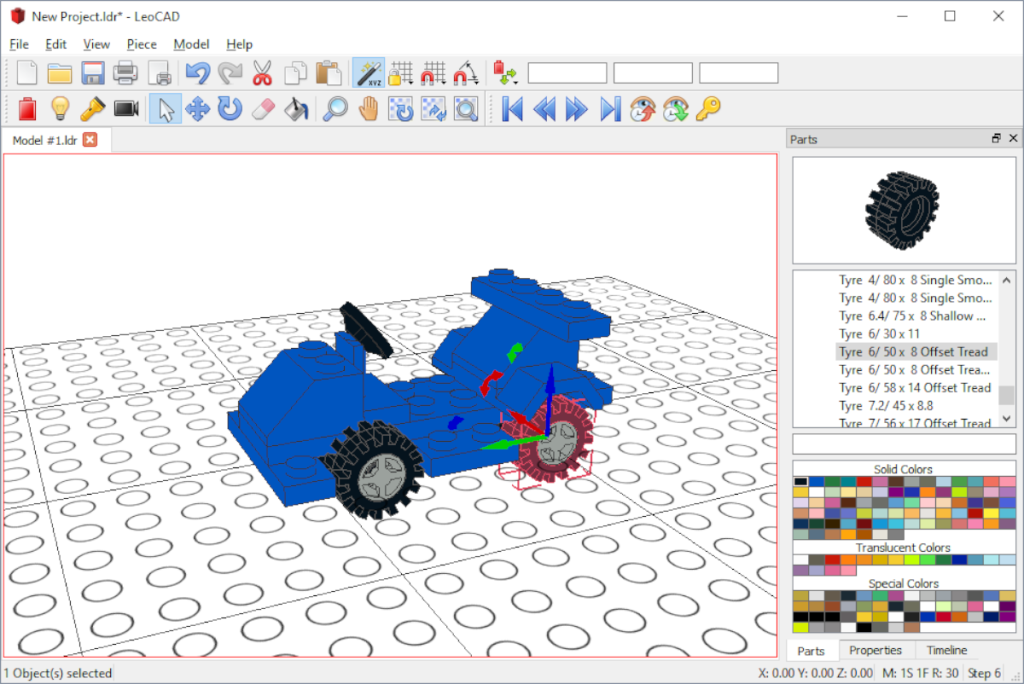
Dimungkinkan untuk menginstal LeoCAD di Ubuntu, dan program ini memiliki dukungan resmi untuk setiap versi Ubuntu mulai dari Ubuntu 14.04 LTS hingga rilis terbaru (Ubuntu 20.10). Untuk memulai instalasi LeoCAD pada PC Ubuntu Anda, luncurkan jendela terminal dengan menekan Ctrl + Alt + T atau Ctrl + Shift + T pada keyboard.
Dengan jendela terminal terbuka, gunakan perintah apt add-repository untuk mengaktifkan repositori perangkat lunak "Universe". Repo ini memiliki aplikasi LeoCAD, dan Anda tidak akan dapat menginstalnya tanpa mengaktifkannya.
sudo add-apt-repository universe
Setelah menambahkan repositori perangkat lunak Universe, jalankan perintah pembaruan apt untuk menyegarkan sumber perangkat lunak Ubuntu. Sumber perangkat lunak Anda harus diperbarui untuk mengakses Universe.
sudo apt update
Setelah pembaruan, aplikasi LeoCAD siap dipasang di komputer Anda. Menggunakan perintah apt install di bawah ini, instal rilis terbaru LeoCAD di PC Ubuntu Anda.
sudo apt install leocad
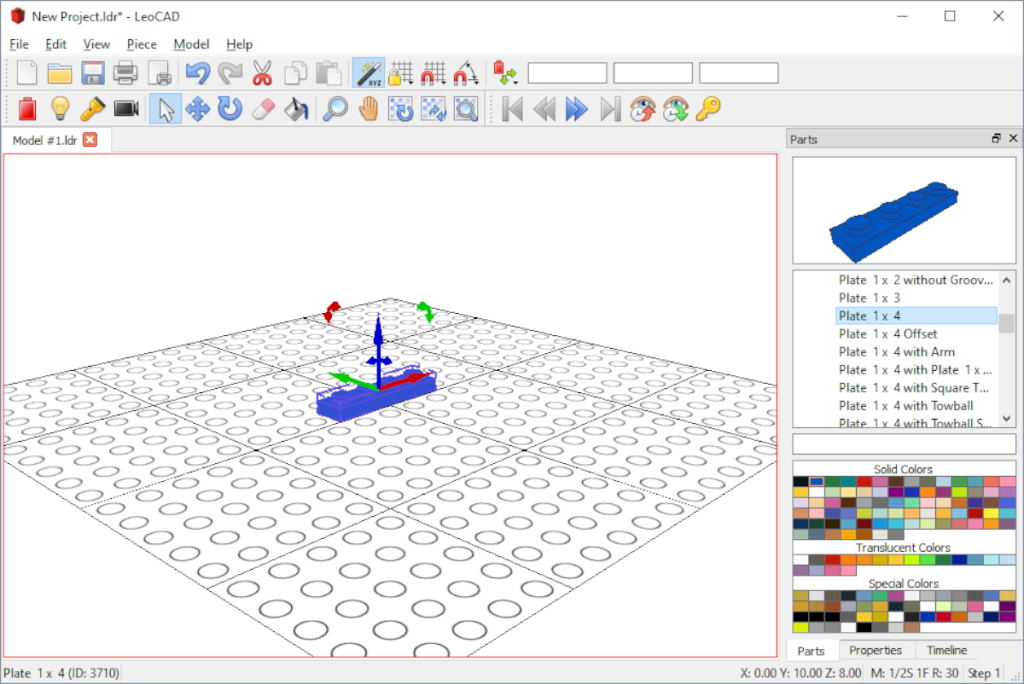
Aplikasi LeoCAD tersedia untuk pengguna Debian yang menjalankan versi 11, 10, 9, dan Sid. Itu ada di repositori perangkat lunak "Utama", dan sebagai hasilnya, tidak ada konfigurasi tambahan yang diperlukan untuk dapat menginstal perangkat lunak. Untuk menyiapkan aplikasi LeoCAD di komputer Anda, masukkan perintah apt-get berikut di bawah ini.
sudo apt-get install leocad
Perlu diingat, Debian menahan pembaruan perangkat lunak, dan karena itu, aplikasi seperti LeoCAD mungkin tidak mutakhir seperti pada distribusi lain. Jika Anda ingin LeoCAD Anda diperbarui lebih sering, ikuti instruksi Flatpak sebagai gantinya.
LeoCAD tersedia untuk pengguna Arch Linux, meskipun tidak dalam repositori perangkat lunak resmi. Sebagai gantinya, satu-satunya cara untuk menyiapkan LeoCAD di Arch Linux melalui paket Pacman adalah dengan menggunakan AUR.
Untuk memulai instalasi LeoCAD di Arch melalui AUR, Anda harus menginstal helper Trizen AUR. Aplikasi ini akan membuat instalasi LeoCAD otomatis dan langsung, tidak membosankan. Untuk menginstal Trizen, masukkan perintah di bawah ini di jendela terminal.
sudo pacman -S git base-devel
git clone https://aur.archlinux.org/trizen.git
cd trizen
makepkg -sri
Setelah aplikasi Trizen diatur pada sistem Arch Linux Anda, Anda dapat menggunakannya untuk menginstal aplikasi LeoCAD di komputer Anda menggunakan perintah trizen -S di bawah ini.
trizen -S leocad-git
Tidak senang dengan versi AUR dari LeoCAD di sistem Arch Linux Anda? Pertimbangkan untuk mengikuti instruksi Flatpak sebagai gantinya.
Fedora memiliki LeoCAD yang tersedia untuk instalasi melalui repositori perangkat lunak pihak ketiga yang dikenal sebagai RPM Sphere. Untuk memulai instalasi di komputer Anda, Anda perlu mengunduh paket dari internet secara manual.
Untuk mengunduh paket LeoCAD dari internet, buka terminal, dan gunakan perintah wget di bawah untuk mengunduhnya.
wget https://raw.githubusercontent.com/rpmsphere/aarch64/master/l/leocad-19.07.1-1.aarch64.rpm
Sekarang setelah paket LeoCAD selesai diunduh ke Fedora Linux PC Anda, gunakan perintah dnf install di bawah ini untuk menginstal aplikasi di sistem Anda.
sudo dnf install leocad-19.07.1-1.aarch64.rpm
Tidak ingin menginstal LeoCAD sebagai RPM? Ikuti instruksi Flatpak sebagai gantinya!
Cara terbaik untuk membuat LeoCAD bekerja pada semua rilis OpenSUSE Linux adalah dengan mengikuti petunjuk instalasi AppImage atau Flatpak. Instruksi ini jauh lebih baik daripada instruksi instalasi asli untuk LeoCAD.
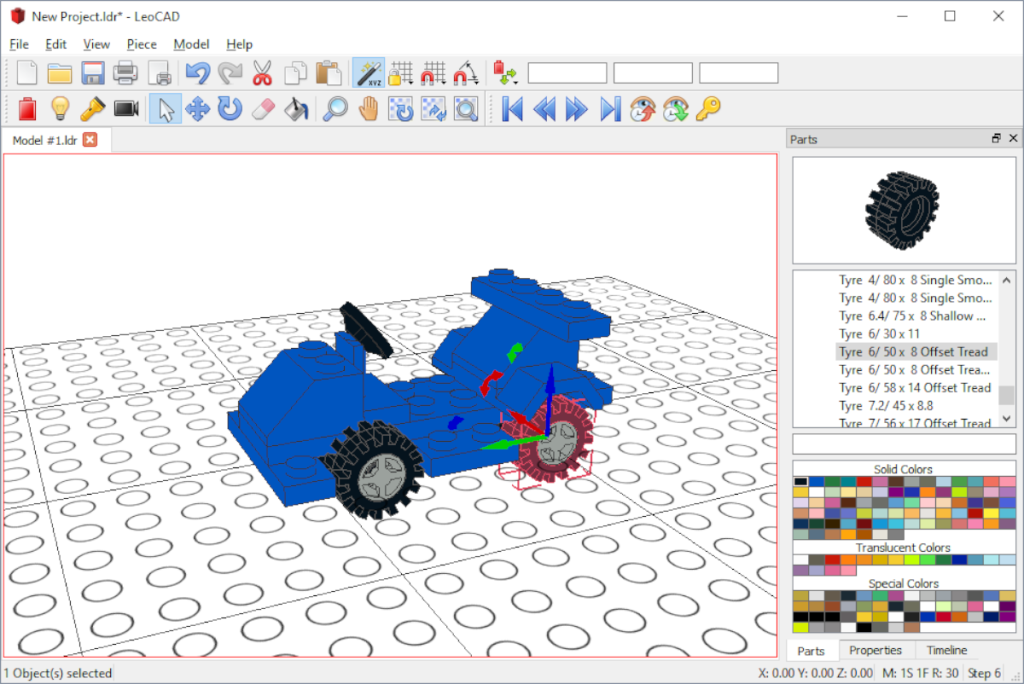
LeoCAD tersedia sebagai Flatpak, yang berarti apa pun distro yang Anda gunakan, Anda akan memiliki waktu yang mudah untuk mengaturnya. Untuk memulai proses, Anda harus menginstal dan mengaktifkan runtime Flatpak. Untuk melakukannya, ikuti panduan ini pada subjek , karena menguraikan secara rinci cara menginstal dan mengaktifkan Flatpak.
Setelah mengatur runtime Flatpak di komputer Anda, Anda harus mengaktifkan toko aplikasi Flathub. Untuk mengizinkan Flathub, gunakan perintah remote-add berikut di bawah ini. Flathub diperlukan, karena Anda tidak akan dapat menginstal LeoCAD tanpanya.
sudo flatpak remote-add --if-not-exists flathub https://flathub.org/repo/flathub.flatpakrepo
Setelah toko aplikasi Flathub diatur di komputer Anda, sekarang saatnya untuk memulai instalasi LeoCAD melalui Flatpak. Untuk menginstal aplikasi, masukkan perintah di bawah ini.
sudo flatpak instal flathub org.leocad.LeoCAD
LeoCAD memiliki AppImage yang tersedia, menjadikan aplikasi ini portabel karena yang Anda butuhkan hanyalah file AppImage. Untuk memulai instalasi, gunakan perintah wget di bawah ini untuk mengunduh file AppImage.
mkdir -p ~/AppImages
wget https://github.com/leozide/leocad/releases/download/continuous/LeoCAD-Linux-6579369-x86_64.AppImage -O ~/AppImages/leocad.AppImage
Setelah mengunduh file AppImage ke komputer Anda, Anda perlu memperbarui izin file menggunakan perintah chmod .
chmod +x ~/AppImages/leocad.AppImage
Dengan izin terbaru, Anda dapat dengan cepat meluncurkan aplikasi dengan perintah di bawah ini. Atau, buka pengelola file Linux dan klik dua kali pada file Leocad AppImage dengan mouse.
cd ~/AppImages ./leocad.AppImage
Panduan lengkap untuk mencadangkan dan memulihkan profil pengguna di browser Brave dengan langkah-langkah yang jelas dan aman.
Pelajari cara menginstal Linux Lite, sistem operasi berbasis Ubuntu yang ringan dengan antarmuka XFCE4.
Jika Anda menggunakan banyak PPA di PC Ubuntu dan baru saja meningkatkan ke Ubuntu 20.04, Anda mungkin memperhatikan bahwa beberapa PPA Anda tidak berfungsi, karena
Baru mengenal Linux dan ingin menambahkan musik Anda ke Rhythmbox tetapi tidak yakin bagaimana melakukannya? Kami dapat membantu! Ikuti panduan ini saat kami membahas cara mengatur
Apakah Anda perlu mengakses PC atau Server Ubuntu jarak jauh dari PC Microsoft Windows Anda? Tidak yakin tentang bagaimana melakukannya? Ikuti bersama dengan panduan ini saat kami tunjukkan kepada Anda
Apakah Anda menggunakan browser web Vivaldi sebagai driver harian Anda di Linux? Apakah Anda mencoba mencari cara untuk mencadangkan pengaturan browser Anda untuk penyimpanan yang aman? Kami
Cara Mengunduh Podcast Dari Terminal Linux Dengan Podfox
Cara Menemukan File Duplikat Dan Membersihkannya Di Linux Dengan FSlint
Apakah Anda membutuhkan klien podcast yang bagus dan elegan untuk desktop Linux Anda? Jika demikian, Anda perlu mencoba CPod. Ini adalah aplikasi kecil yang ramah yang membuat mendengarkan
TuxGuitar adalah alat pembuat musik open-source. Dengan itu, pengguna dapat membuat dan mengedit tabulasi gitar mereka sendiri. Dalam panduan ini, kita akan membahas bagaimana caranya








